На самом деле все довольно просто. Во-первых, не обращайте внимания на четвертый канал G2, он вряд ли вам пригодится (это нужно для сложных случаев). Во-вторых, обратите внимание, что коэффициент в зеленом канале почти всегда будет равен нулю. Это связано с тем, что зеленый канал, как правило, самый светлый и равномерный, поэтому установка коэффициентов происходит относительно канала G1.
Понять, как работает баланс белого, часто помогает аналогия движения ползунка компенсации баланса белого Temperature в Adobe Lightroom (Adobe Camera Raw).
Увеличение Temperature в Adobe Lightroom (цвета становятся теплее) в RPP соответствует одновременному увеличению параметра R и уменьшению параметра B на одинаковые значения (илл. Б.9).
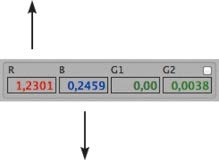
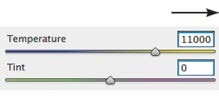
Илл. Б.9
Уменьшение Temperature в Adobe Lightroom (картинка становится холоднее) соответствует аналогичному действию в RPP с той лишь разницей, что теперь увеличивается параметр B и уменьшается параметр R. Опять-таки, на одинаковые значения (илл. Б.10).
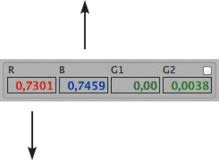
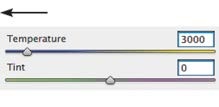
Илл. Б.10
Аналогичный эффект дает использование параметра Cold/Warm в RPP, который имитирует применение конверсионных фильтров (то есть смещение баланса белого). Изменение Cold/Warm соответствует одновременному изменению параметров R и B на одинаковые значения в соответствующие стороны.
Лично я предпочитаю работать с основным инструментом баланса белого, то есть с коэффициентами R B G1 G2, т. к. этот инструмент более гибок. Он позволяет, в частности, развести коэффициенты на разные значения, сместить их в одну сторону, задействовать канал G1 (а в случае необходимости и G2) и т. д. Это редко бывает нужно, но иногда бывает.
Увеличение Tint в Adobe Lightroom (цветовые тона смещаются в сторону мадженты) в RPP соответствует одновременному увеличению параметров R и B на одинаковые значения (илл. Б.11).
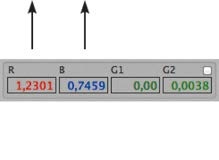
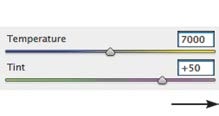
Илл. Б.11
Уменьшение Tint в Adobe Lightroom (цветовые тона смещаются в сторону зеленого) в RPP соответствует одновременному уменьшению параметров R и B на одинаковые значения (илл. Б.12).
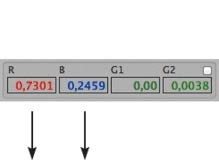
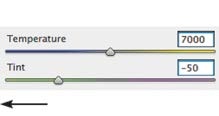
Илл. Б.12
Также в RPP баланс белого можно установить по выделенной области. Для этого с нажатой кнопкой COMMAND выделите мышкой область, которая должна стать нейтральной, и нажмите Apply (CMD+R).
В данном примере баланс белого менять, на мой взгляд, не требуется.
11. Другие параметры.
Saturation. Обратите внимание на то, что я не использовал инструмент Saturation (его значение задано равным нулю). При грамотной работе с контрастом необходимое насыщенние цвета происходит автоматически. Лично я не рекомендую использовать Saturation, хотя иногда бывают ситуации, когда он нужен. Также иногда бывает полезно использовать Saturation с отрицательными значениями.
Brightness. Этот параметр позволяет сделать фотографию темнее или светлее без изменения положения черной и белой точек. В данном примере трогать Brightness не потребовалось.
Exposure, Compressed Exposure. Интересный результат получается при совместном применении Exposure и Compressed Exposure. Например, вот такая комбинация (цифры для примера) иногда позволяет в определенной степени восстановить детализацию в светлых областях изображения:
Exposure = -2,00
Rg. = 16
Compressed Exposure = +4.00
Параметр Highlights Recovery («восстановление светов») на этом этапе трогать я не рекомендую, т. к. его работа, как правило, неочевидна начинающим пользователям. На первый взгляд даже может показаться, что этот инструмент работает некорректно. Однако это не так, просто надо научиться им пользоваться.
12. Сохраните результат.
Нажмите кнопку Save. После некоторого времени, которое требуется на генерирование полноразмерной картинки, она автоматически откроется в Adobe Photoshop CS6 (или другой программе, которую вы настроили). Итоговой результат показан на илл. Б.13.

Илл. Б.13
Примечание
Обращаю ваше внимание на то, что эта глава не является описанием интерфейса RPP и его инструментов. Более того, здесь вполне осознанно не описаны многие возможности, чтобы не усложнять первое ознакомление с программой. Это именно пошаговая инструкция для начинающих, чтобы можно было начать работать. Для углубленного изучения RPP я советую обратиться к следующим материалам:
1. Руководство пользователя, которое поставляется вместе с программой. Руководство написано на английском языке, но т. к. используется фотографическая терминология, глубоких знаний языка не требуется. Руководство подробно объясняет принципы работы программы и отвечает на все распространенные вопросы. Официальное руководство можно скачать на официальном сайте RPP вместе с программой.

